Hướng dẫn sử dụng WordPress website cho người mới P1
Như bài viết trước chúng tôi đã hướng dẫn bạn làm một website mới bằng wordpress, trong bài này chúng tôi sẽ hướng dẫn sử dụng WordPress website. Bạn có thể xem lại bài viết trước tại đây
Sau khi setup website của bạn lên server, bạn sẽ có 2 trang chính. 1 trang admin dành cho quản trị ( bạn có thể đăng nhập sửa xóa thông tin ) và 1 trang front-end cho người dùng. Để vào trang quản trị bạn có thể vào theo đường link: http://yourdomain.com/wp-admin
1. Hướng dẫn sử dụng WordPress
Trang giao diện dành cho người dùng:
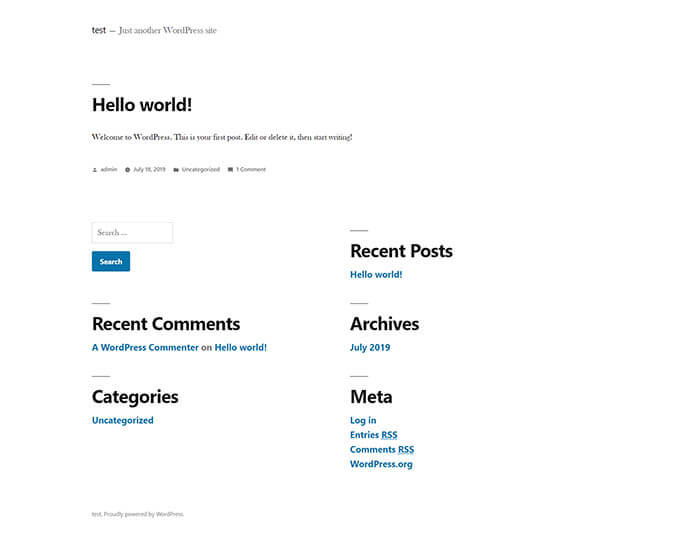
Đây là giao diện mặc định của WordPress, khi bạn download wordpress, họ sẽ cung cấp cho bạn 3 template miễn phí, để thay đổi giao diện website bạn có thể vào trang quản trị website -> Giao diện. Bạn có thể thay đổi giao diện website bằng cách ấn “Kịch hoạt” vào từng giao diện để thử
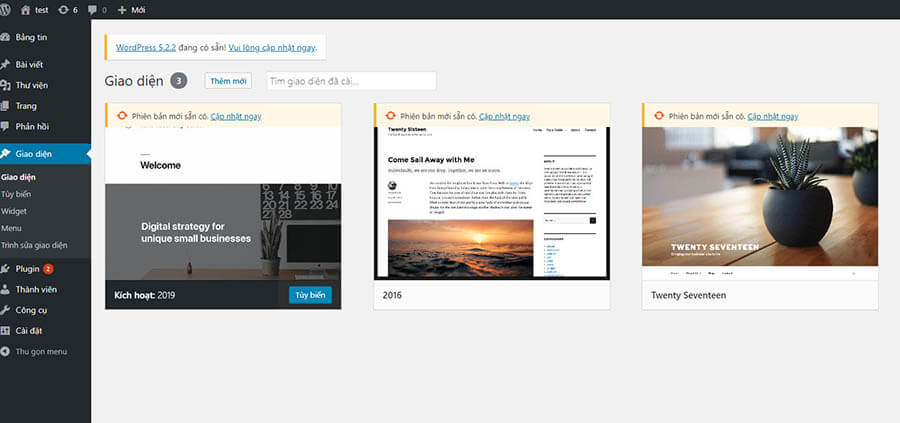
Hiện này trên thế có rất nhiều các template miễn phí, bạn có thể click vào nút thêm mới và tải các bản miễn phí trên mạng để dùng thử
2. Chức năng chính trong website WordPress
Trước hết bạn cần phải hiểu rõ về cấu trúc bên trong trang quản trị của website bao gồm
- Bài viết ( bạn sử dụng mục này để đăng các bài viết tin tức hàng ngày, các bài viết có thể được chia theo các hạng mục, tùy vào mục đích sử dụng của bạn)
- Thư viện ( Chứa các file về hình ảnh, audio, video trên website )
- Trang ( quản lý các trang tĩnh trên website như Trang chủ, giới thiệu, liên hệ, dịch vụ …. )
- Phản hồi ( quản lý các comment của người dùng trên website )
- Giao diện ( thay đổi template của website )
- Plugin ( plugin là những chức năng mở rộng trên website, được phát triển bởi các nhà lập trình viên và được tương thích hỗ trợ cho wordpress )
- Thành viên ( quản lý các thành viên trong website, có thể thêm bớt sửa xóa thành viên )
- Công cụ
- Cài đặt ( quản lý các tùy chỉnh trong website như ngôn ngữ, tiêu đề, đường link … )
3. Thiết lập website
Thông thường đây sẽ là bước đầu tiên bạn cần phải làm để cài đặt website của bạn, bạn cần phải vào trang quản trị -> cài đặt. Điền các thông số cho website của bạn
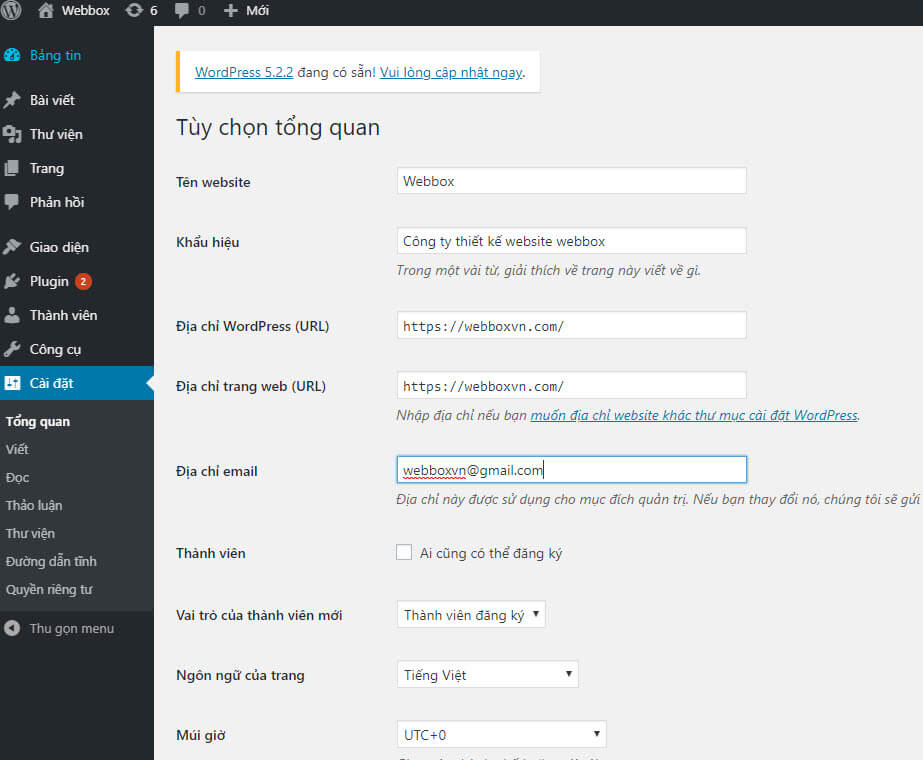
Hướng dẫn sử dụng WordPress: Tạo các trang tĩnh cho website
Tiếp đến bạn cần phải tạo các trang cho website của bạn, tùy thuộc vào nhu cầu của bạn để tạo ra những trang cần thiết. Ví dụ như, Trang chủ, giới thiệu, dịch vụ, tin tức, liên hệ
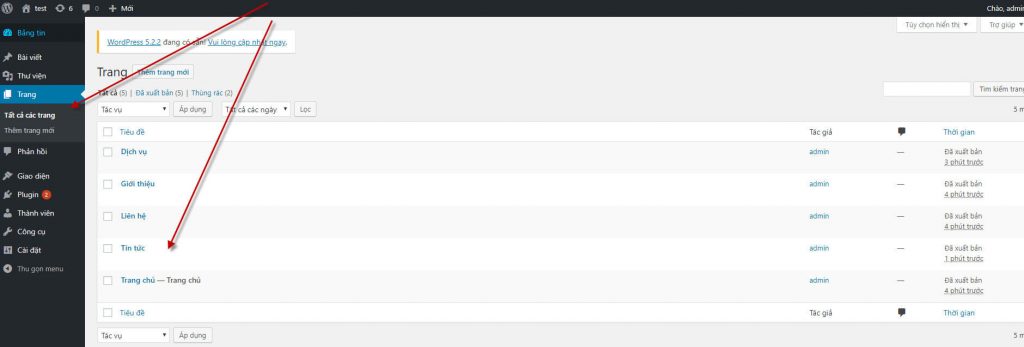
Sau khi bạn tạo các trang, bạn cần phải chỉ định cho WordPress biết đâu là trang chủ của bạn và đâu là trang Blog ( dạng trang tin tức sẽ liệt kê tất cả các bài viết trong mục “Bài Viết”. Để setting trang chủ và blog bạn vào mục Cài Đặt -> Đọc
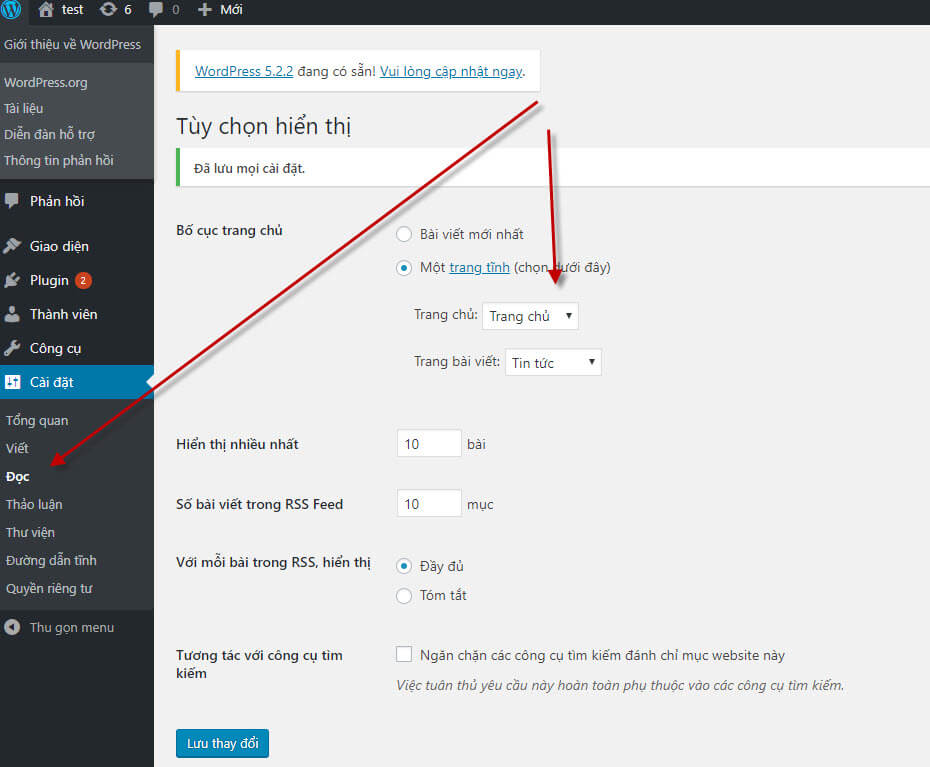
Sau khi Lưu thay đổi, bạn có thể kiểm tra website, bạn vào đường link chính trong website của bạn: http://tenmiencuaban.com tại đây sẽ hiển thị nội dung của trang Trang chủ ( trang mà bạn vừa tạo ra )
Hướng dẫn sử dụng WordPress: Thiết lập Menu
Bạn vào Giao diện -> Menu
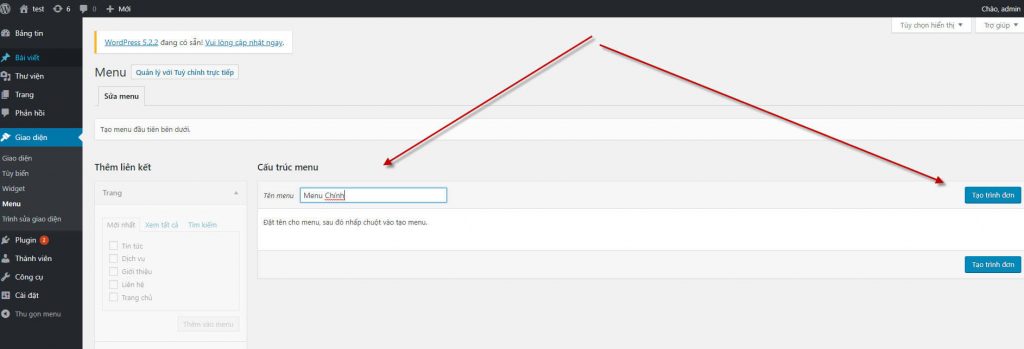
Sau khi tạo menu bạn cần phải add các trang bạn vừa tạo vào menu chính của website. Để làm điều này bạn tick vào các trang bạn muốn hiển thị trên menu rồi ấn: Thêm vào menu, các trang sẽ được hiện sang bên phải. Lưu ý bạn cần phải tick thêm vào ô: Chính ( để hiển thị menu vì trên website có rất nhiều vị trí có thể hiển thị menu này ( vị trí hiển thị menu tùy thuộc vào người lập trình template, theo như template mặc định của wordpess sẽ có 3 vị trí menu chính là ( Chính, Menu cuối trang và Menu mạng xã hội )
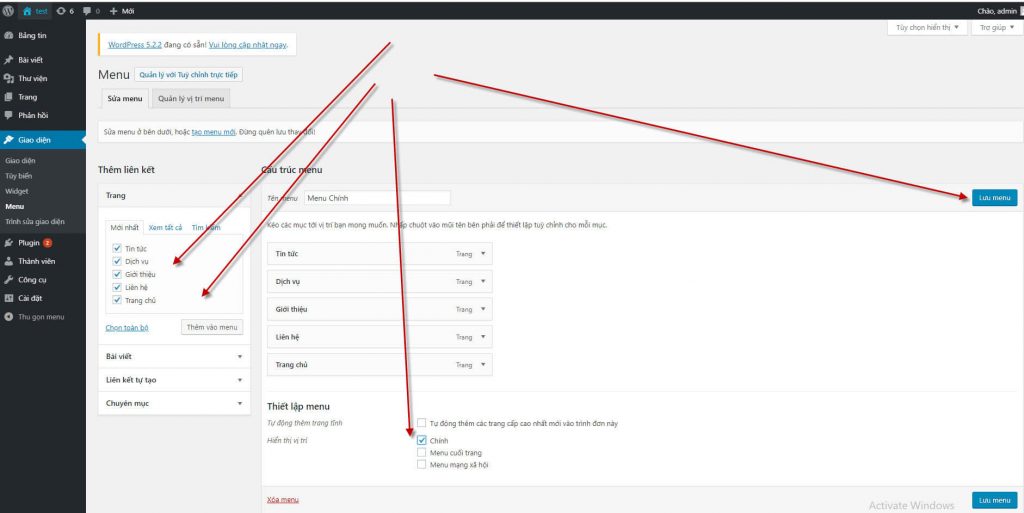
Sau khi hoàn thành ấn: Lưu Menu. Bạn có thể sắp xếp vị trí các menu theo ý muốn bằng cách kéo thả các thanh menu bên phải vào vị trí mong muốn.
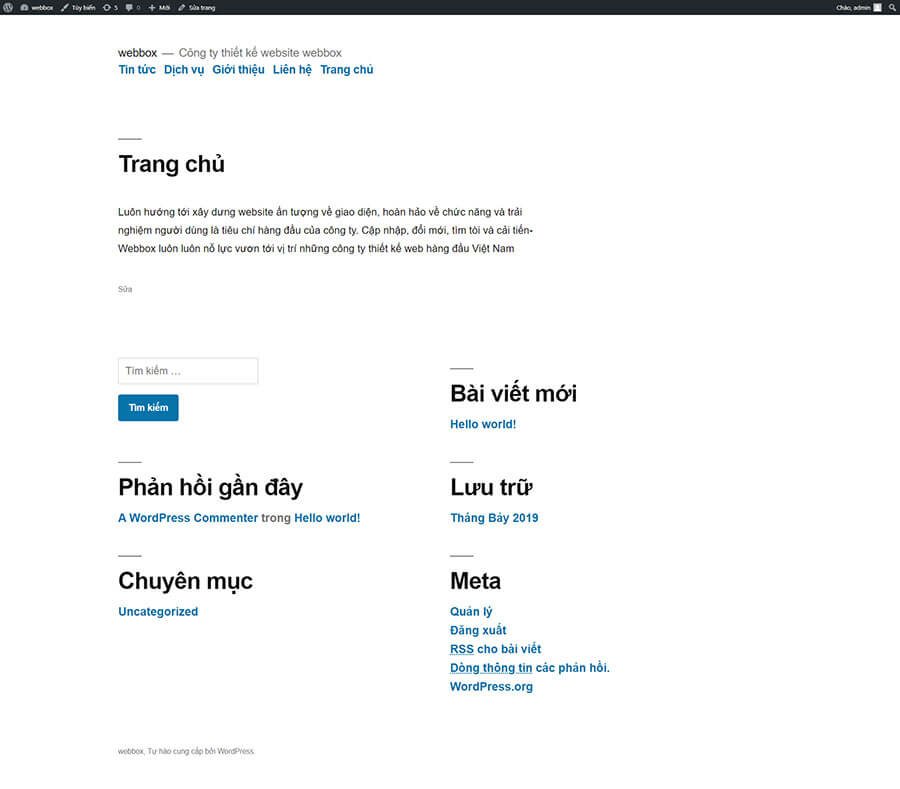
Như vậy là bạn đã hoàn thành các bước cở bản để sử dụng WordPress website. Tạo menu, set up trang chủ và nội dung trang chủ. Nếu bạn có thắc mắc gì có thể liên hệ với chúng tôi qua email webboxvn@gmail.com
